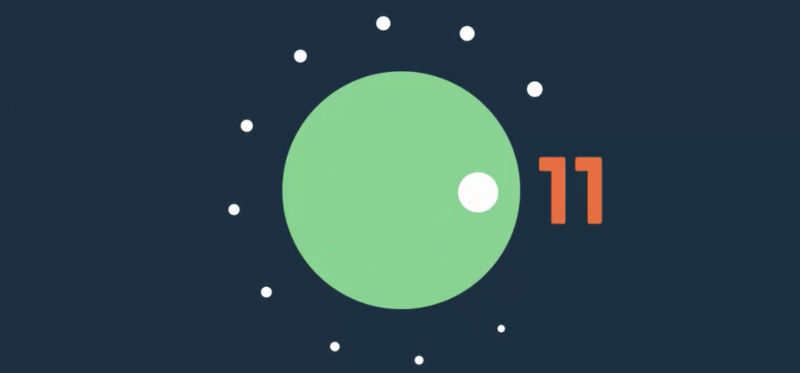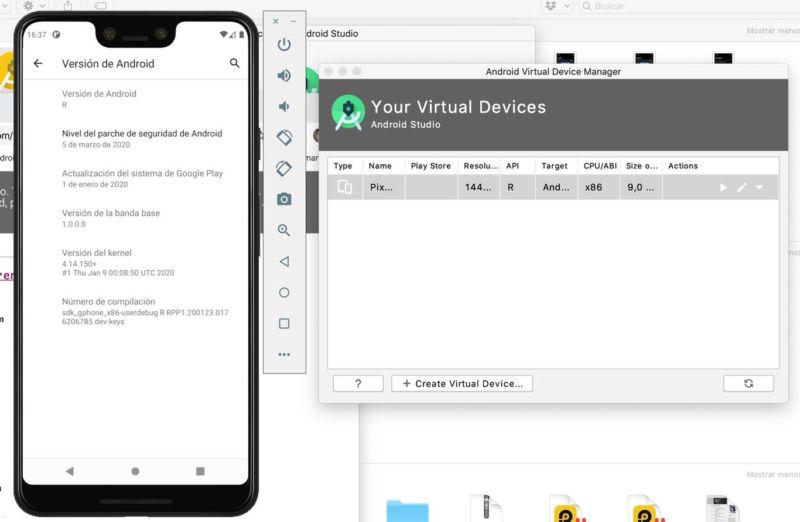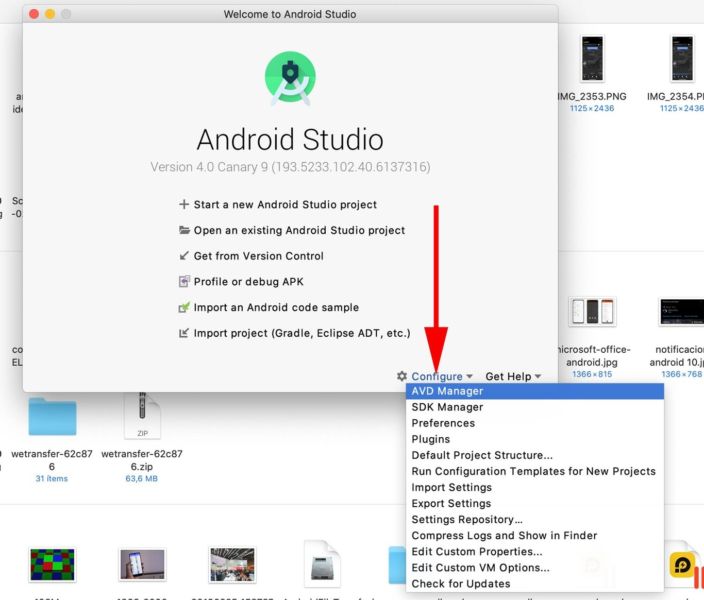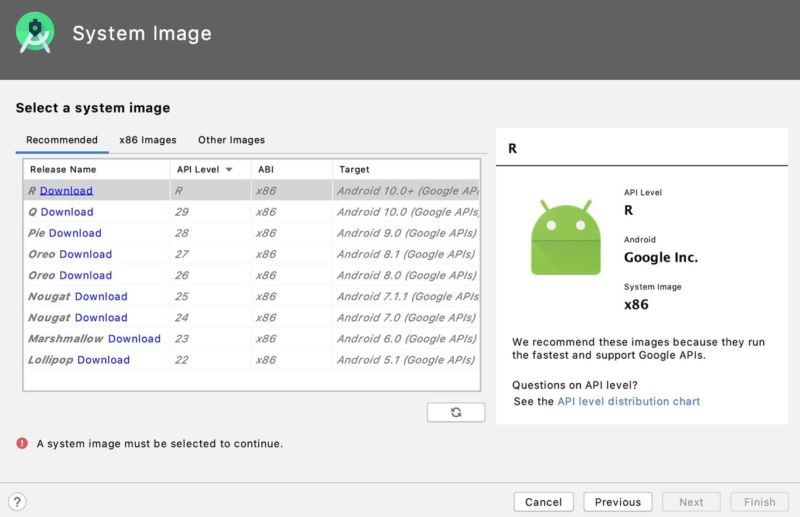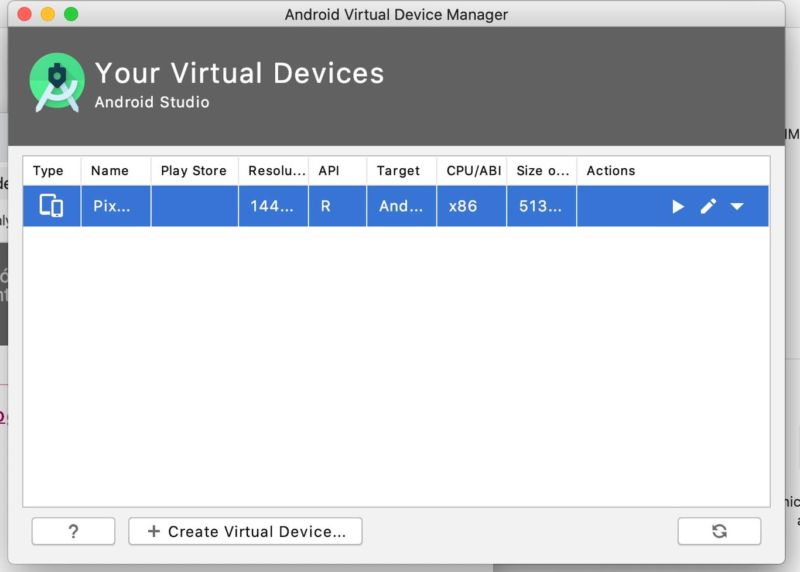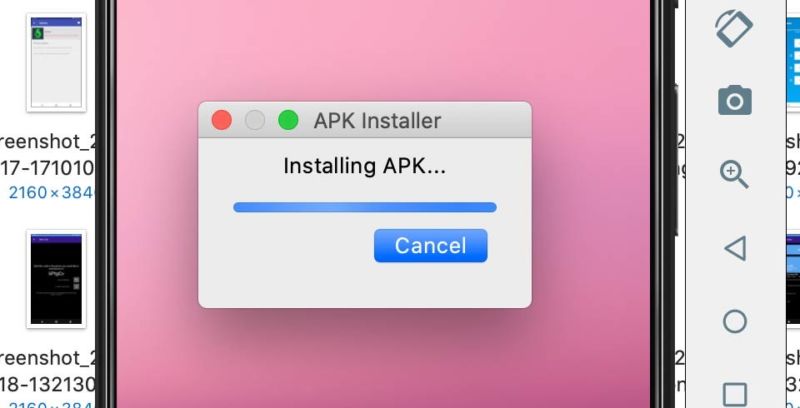O Android 11 (beta) está entre nós, e está com várias novidades focadas na segurança, além das melhorias nas notificações e ajustes de rede. Porém, nesse momento, só pode testar o novo sistema operacional quem tem o Google Pixel… ou não! Já existe uma forma de instalar a nova versão no PC, Mac, Linux e Chrome OS.
O Gooogle atualizou o seu emulador para suportar as mudanças na nova versão do Android. Desse modo, possível acessar o Android 11 no Android Studio, a forma mais cômoda para quem não é desenvolvedor utilizar o software. Bom… mais ou menos.
Para quem quer testar o Android 11 sem ter um Google Pixel, nesse post, explicamos os passos necessários para realizar a tarefa, desde que você tenha um computador mediano para que o emulador funcione.
Como emular o Android 11 com o Studio
Não é a melhor forma para executar o Android em um computador, mas é a única (no momento) para testar o Android 11 além dos Google Pixel. Tem a versão para desenvolvedores, mas essa proposta do Studio é a que vale a pena para testar agora a nova versão do sistema operacional.
Para tudo funcionar, é fundamental ter um computador mais ou menos potente para que o emulador Android Studio funcione sem maiores problemas. Os demais passos são os seguintes:
1) Faça o download da versão mais adequada do Android Studio para o seu computador, a partir do site oficial da ferramenta. Uma vez que o Android 11 ainda é beta (experimental), você precisa fazer o download da versão Canary 4.0 do Android Studio.
2) Descomprime e instale o programa, de acordo com o sistema operacional que você está utilizando.
3) Escolha a pasta de instalação padrão (ou personalize a pasta, se assim desejar). Complete o processo de instalação.
4) Abra o Android Studio, clique em Configure e escolha AVD Manager.
5) Clique em ‘Create new virutal device’ para abrir as configurações do emulador. Com ele, você vai criar um novo dispositivo virtual.
6) Selecione o hardware que vai executar a versão emulada do sistema. Um exemplo aqui seria o ‘Phone/Pixel 3 XL’. Clique em Próximo.
7) Escolha a versão do Android a ser emulada, clique em Download e aceite os termos de uso.
8) Espere o processo de download e instalação serem concluídos. São arquivos grandes, ou seja, você deve ter espaço livre no computador e esperar um bom tempo para o download ser concluído.
9) Uma vez concluído o download do Android 11, clique em Next e finalize os preparativos do emulador. As mudanças da tela anterior (modelo para emulação, orientação de tela, capacidade de hardware, etc) podem ser alterados a qualquer momento, e sempre que você desejar.
10) Vai aparecer um menu com todos os dispositivos emulados e configurados. Dê um duplo clique sobre aquele que você acabou de criar, e ele vai iniciar com o Android 11.
Isso é tudo para você rodar o Android 11 antes da maioria e sem comprar um smartphone novo ou atualizar o seu telefone atual. A emulação é completa, incluindo os aplicativos do Google. Só está faltando a Play Store. Para instalar um app no emulador, basta arrastar o arquivo .APK para a janela do dispositivo emulado.